De alguna manera, la biblioteca de iTunes se dañó por razones desconocidas, y es posible que no tenga idea de cómo reparar la biblioteca de iTunes dañada. No se asuste todavía, es posible que aún pueda recuperar o arreglar el lío frustrante y acceder a sus medios una vez más. Aquí, en el siguiente artículo, le mostraremos las tres mejores y más sencillas soluciones para solucionar el problema dañado de la biblioteca de iTunes.
Parte 1. Conozca la biblioteca de iTunes
En los primeros días de iTunes, la biblioteca de iTunes era un archivo XML que contenía todos los datos de su biblioteca multimedia. Últimamente, tiene un formato de archivo personalizado ITL y se encarga de guardar más que tus listas de reproducción directamente. Entonces, si ocurre algún problema con el archivo ITL, no puede abrirlo normalmente. El propósito de reparar la biblioteca de iTunes dañada es reparar el archivo ITL.
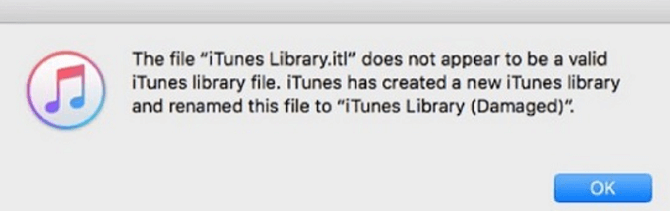
Note: De forma predeterminada, iTunes 12.2 y versiones posteriores no crean un iTunes Library.xml. Si está usando OS X Mountain Lion o anterior o una aplicación de terceros que usa el archivo XML, debe habilitar la compatibilidad con XML de la biblioteca heredada abriendo iTunes, luego, desde la barra de menú en la parte superior de la pantalla de su computadora, elija " iTunes > Preferencias > Avanzado > Compartir iTunes Library XML con otras aplicaciones".
Parte 2. Soluciones para recuperar el archivo de la biblioteca de iTunes
Solución 1. Usar Time Machine para recuperar el archivo de la biblioteca de iTunes: solo funciona para Mac
Paso 1. En tu computadora, ve a "/ Usuarios / Nombre de usuario / Música / iTunes /".
Paso 2. Busque el "ITunes Library.itl" archivo y haga clic con el botón derecho en él, luego seleccione "rebautizar". Agregue el archivo con"los ancianos "O"roto" y arrástrelo a su Escritorio.
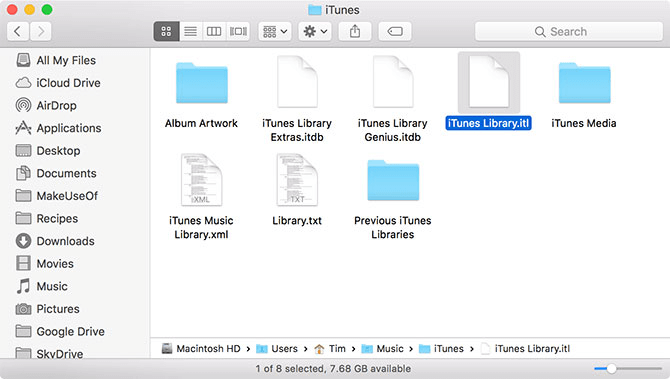
Paso 3. Haga clic en la barra de menú en la parte superior izquierda de la pantalla, haga clic en "máquina del tiempo"icono y elige"Entrar en Time Machine".
Paso 4. Aparecerá una ventana del Finder que muestra cada copia de seguridad con una línea de tiempo en el lateral. Esta línea de tiempo es cada copia de seguridad en su Time Machine, regrese a su copia de seguridad más reciente y resalte el archivo de la biblioteca, luego haga clic en "Restaurar".
Paso 5. Abra iTunes con la versión restaurada en su lugar y asegúrese de que todo funcione. Una vez que confirme que iTunes ha vuelto a la normalidad, elimine el archivo roto en su escritorio.
Solución 2. Rebuild iTunes Library - Funciona para Windows y Mac
Paso 1. Vaya a la carpeta multimedia de iTunes debajo de esta ruta en su computadora:
Para Mac OS: "/ Usuarios / nombre de usuario / Música / iTunes";
Para Windows 10/8/7 / Vista: "C: / Usuarios / [Nombre de usuario] / Mi música / iTunes";
Para Windows XP: "Documentos y configuraciones / [Nombre de usuario] / Mis documentos / Mi música / iTunes".
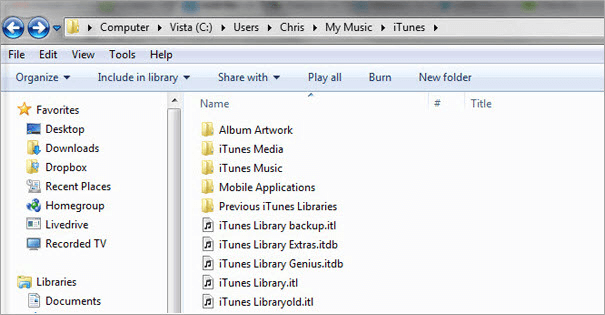
Paso 2. Elimina los siguientes archivos: "ITunes Library.itl""Biblioteca de iTunes Genius.itdb""centinela" (asegúrese de que los archivos ocultos se muestran en Finder) y "iTunes Library Extras.itdb".
Paso 3. Si habilitó la Biblioteca de música de iCloud al abrir iTunes, haga clic en "Archive" y seleccione "Agregar a la biblioteca". Vaya a su"iTunes Media" carpeta, resáltela y haga clic en "Abierto". iTunes volverá a importar sus archivos multimedia existentes automáticamente.
Paso 4. Si no tiene habilitada la biblioteca de música de iCloud, es posible que reciba un mensaje de error pidiéndole que seleccione una carpeta para su biblioteca de iTunes. Seleccione su carpeta de biblioteca existente y repita los pasos anteriores para volver a agregar todos sus archivos multimedia.
Solución 3. Reconstruir manualmente la biblioteca corrupta de iTunes desde el archivo de la biblioteca anterior
Paso 1. Vaya a la misma ruta que la Solución 2 y localice "ITunes Library.itl".
Paso 2. Cambie el nombre, como "Dañado iTunes Library.itl".
Paso 3. Busque la carpeta de "Bibliotecas de iTunes anteriores"en la carpeta iTunes y haga clic en él.
Paso 4. Allí, debería poder encontrar una versión anterior reciente de su biblioteca. Cópialo y pégalo donde "Dañado iTunes Library.itl"localiza y cámbiale el nombre por el genérico"iTunes Library.itl"que iTunes reconocerá.
Espero que esto ayude a reparar la biblioteca de iTunes dañada para que pueda acceder al contenido multimedia una vez más. Si quieres restaurar la biblioteca de iTunes desde iPhone/iPod/iPad, supongo que es necesario un software de terceros para manejarlo. Además, en caso de que falten datos de canciones en el proceso de reparación, es muy necesario que hacer una copia de seguridad de Apple Music o videos de iTunes que son realmente importantes para ti.













